Uno dos tres cuatro ... sigue la epidemia. Primero fue Karla que me preguntaba por un problema que se producía al utilzar la barra de navegación de Blogger, esa que aparece en la parte inferior y que por defecto dice Entradas antiguas, Inicio y Entradas recientes. Ni siquiera llegué a responder ya que enseguida encontró una respuesta en los foros de ayuda.
Luego, siguió CUENTAGOTAS con un problema similar; distintos síntomas pero siempre ligados a esa parte. Ahora, ya se suman otros y la lista continúa. Se produce un error con esos números que nada dicen, se dejan de mostrar las entradas resumidas si las tenemos agregadas, se muestra una URL errónea, etc, etc.
Todo eso es debido a un bug de Blogger que, en teoría, ya estaba solucionado pero que en su momento me molestó bastante y hay una entrada del año 2007 que habla de eso ... tiempos antiguos cuando los dinosaurios aún reinaban sobre la tierra.
Si vamos a la plantilla con los artilugios desplegados y buscamos el includable llamado nextprev que es el que contiene esa parte del código; lo que se ve por defecto es esto:
Luego, siguió CUENTAGOTAS con un problema similar; distintos síntomas pero siempre ligados a esa parte. Ahora, ya se suman otros y la lista continúa. Se produce un error con esos números que nada dicen, se dejan de mostrar las entradas resumidas si las tenemos agregadas, se muestra una URL errónea, etc, etc.
Todo eso es debido a un bug de Blogger que, en teoría, ya estaba solucionado pero que en su momento me molestó bastante y hay una entrada del año 2007 que habla de eso ... tiempos antiguos cuando los dinosaurios aún reinaban sobre la tierra.
Si vamos a la plantilla con los artilugios desplegados y buscamos el includable llamado nextprev que es el que contiene esa parte del código; lo que se ve por defecto es esto:
<b:includable id='nextprev'>
<div class='blog-pager' id='blog-pager'>
<b:if cond='data:newerPageUrl'>
<span id='blog-pager-newer-link'>
<a class='blog-pager-newer-link' expr:href='data:newerPageUrl' expr:id='data:widget.instanceId + "_blog-pager-newer-link"' expr:title='data:newerPageTitle'><data:newerPageTitle/></a>
</span>
</b:if>
<b:if cond='data:olderPageUrl'>
<span id='blog-pager-older-link'>
<a class='blog-pager-older-link' expr:href='data:olderPageUrl' expr:id='data:widget.instanceId + "_blog-pager-older-link"' expr:title='data:olderPageTitle'><data:olderPageTitle/></a>
</span>
</b:if>
<a class='home-link' expr:href='data:blog.homepageUrl'><data:homeMsg/></a>
<b:if cond='data:mobileLinkUrl'>
<div class='blog-mobile-link'>
<a expr:href='data:mobileLinkUrl'><data:mobileLinkMsg/></a>
</div>
</b:if>
</div>
<div class='clear'/>
</b:includable>
donde tal vez se hayan hecho modificaciones personales cambiando los textos por defecto o agregando imágenes que reemplazan los que coloca Blogger:
<data:newerPageTitle/> es el texto a página siguiente
<data:olderPageTitle/> es el texto a página anterior
<data:homeMsg/> es el texto a página de inicio
Todos los problemas se deberían resolver eliminado lo indicado en color es decir, reemplazando esto:
expr:id='data:widget.instanceId + "_blog-pager-newer-link"'
por esto:
id='blogpager-newerlink'
y esto:
expr:id='data:widget.instanceId + "_blog-pager-older-link"'
por esto:
id='blogpager-olderlink'
Eventualmente, el mismo ID peude ser eliminado ya que n otiene utilidad así que esos enalces bien pordían quedar así:
<a class='blog-pager-newer-link' expr:href='data:newerPageUrl' expr:title='data:newerPageTitle'>
<a class='blog-pager-older-link' expr:href='data:olderPageUrl' expr:title='data:olderPageTitle'>
Parece que a Blogger se le ha dado por reciclar viejos errores así que no queda más remedio que retroceder en el tunel del tiempo.
Eso de data:widget.instanceId es algo que se ve en muchas partes de las plantillas y desconozco su utilidad; imagino que es algún dato interno que se relaciona con los scripts que inserta el mismo sistema que son los que deben estar causando el error así que si se ven errores en otros enlaces como header, comenatrios, etc; es probable que tengan el mismo origen y es cosa de probar si la solución es aplicable también a ellos.
Eso de data:widget.instanceId es algo que se ve en muchas partes de las plantillas y desconozco su utilidad; imagino que es algún dato interno que se relaciona con los scripts que inserta el mismo sistema que son los que deben estar causando el error así que si se ven errores en otros enlaces como header, comenatrios, etc; es probable que tengan el mismo origen y es cosa de probar si la solución es aplicable también a ellos.



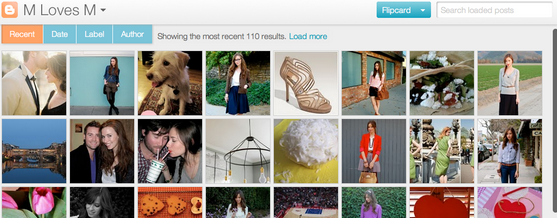


















 Desde Blogger, podemos subirlos del mismo modo que hacemos con una imagen y con el mísmo ícono:
Desde Blogger, podemos subirlos del mismo modo que hacemos con una imagen y con el mísmo ícono:






